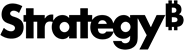Strategy ONE
Criar grupos personalizados
A partir do MicroStrategy 2021 Update 5, você pode criar grupos personalizados. Grupos personalizados são uma maneira conveniente e avançada de criar agregações ou conjuntos de elementos de atributos de uma forma que não existe na fonte de dados; por exemplo, uma nova região combinando estados. Os grupos personalizados também oferecem uma maneira de criar grupos ou faixas automáticas com base em uma qualificação. Cada conjunto em um grupo personalizado pode ter sua própria filtragem, que pode ser baseada em outros elementos, como faixa de receita e tipo de produto para uma análise segmentada dos eletrônicos mais vendidos.
Confira o vídeo abaixo para saber mais!
- Abra a janela Workstation.
-
No painel de Navegação, clique em
 , ao lado de Objetos de .
, ao lado de Objetos de . -
Selecione o ambiente e o projeto em que deseja salvar a transformação.
-
Clique em Grupo personalizado e Selecionar de .
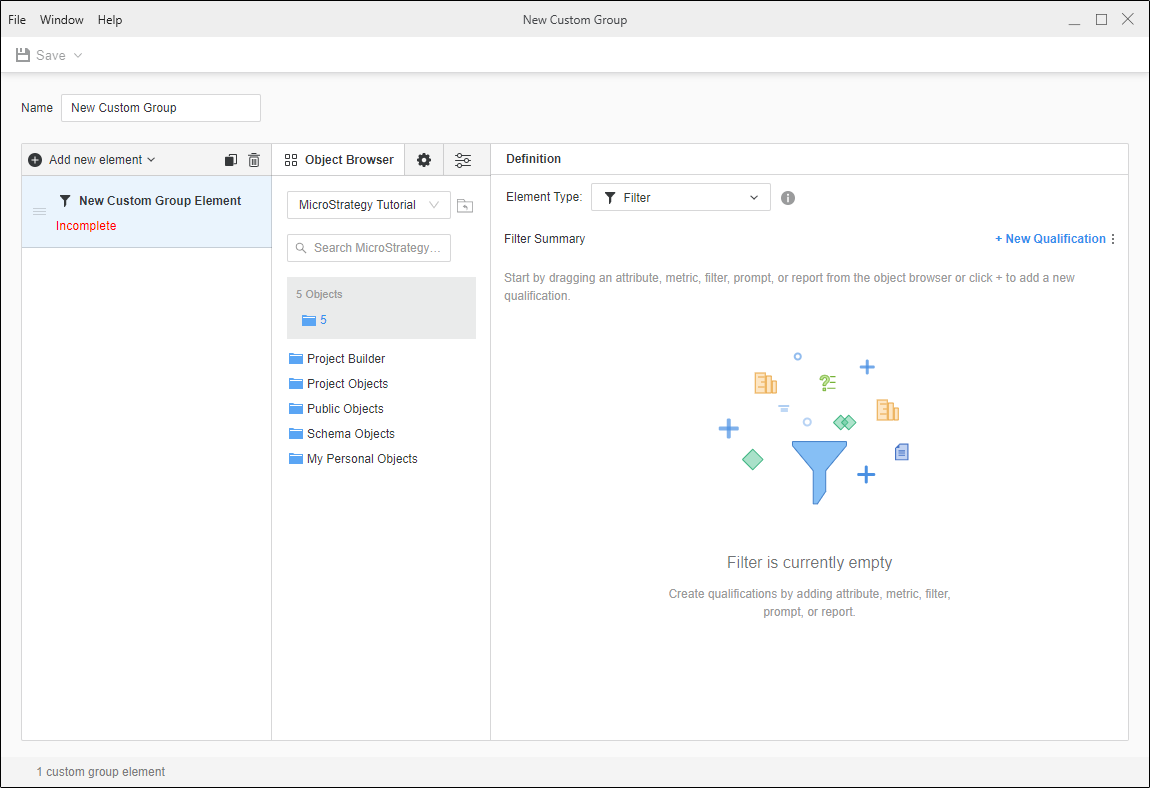
-
Para adicionar um elemento de grupo personalizado, clique em Adicionar novo elemento de .
-
Para excluir um elemento, clique com o botão direito do mouse e escolha Excluir de . Você pode selecionar múltiplos elementos para exclusão.
-
Conclua a definição do elemento de grupo personalizado em Tipo de elemento de .

-
Clique aqui para adicionar um tipo de elemento de filtro.
-
Defina uma qualificação usando uma expressão personalizada ou use o Pesquisar caixa para procurar um atributo.
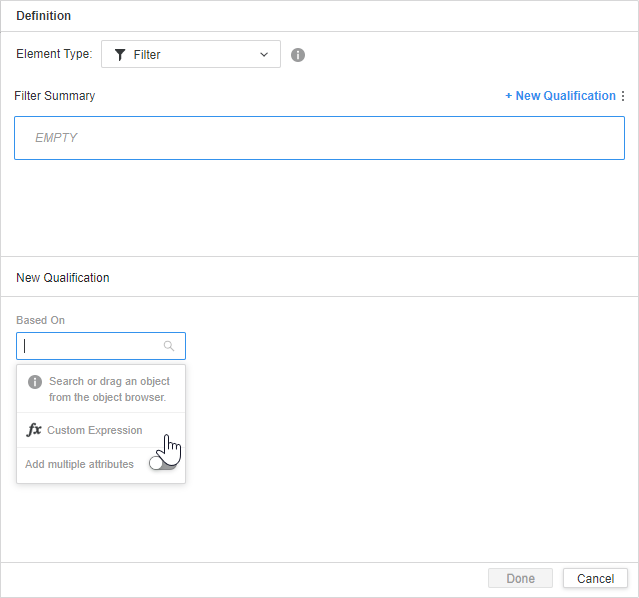
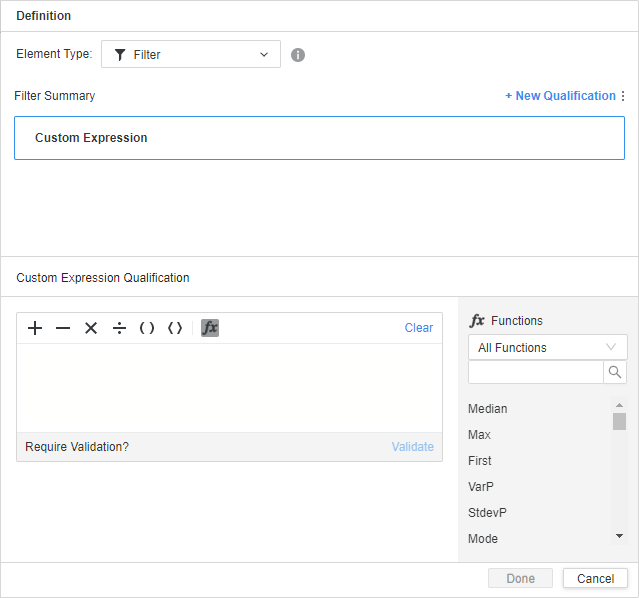
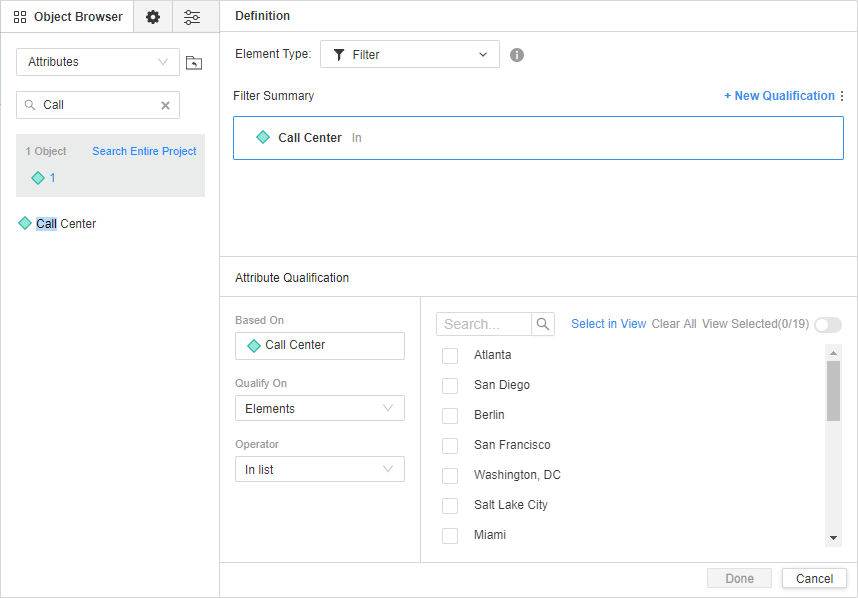
-
Se necessário, clique em Nova qualificação para combinar filtros e alterar os operadores.
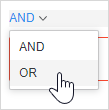
-
Adicione filtros adicionais conforme necessário.
-
-
Clique aqui para adicionar um tipo de elemento de faixas.
-
Selecione o(s) atributo(s) para a distribuição dos elementos em Distribuir elementos dos atributos em faixas de .
-
Escolha uma métrica e selecione Porcentagem, Classificação, ou Valor bandas .
-
Selecione um Tipo de faixa de .
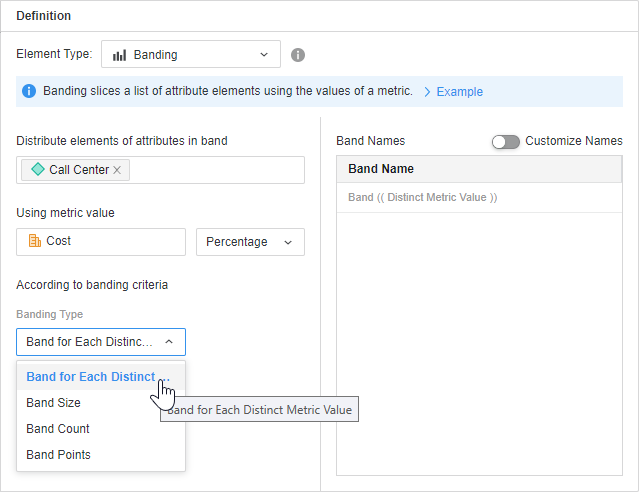
-
Defina os critérios correspondentes.
-
-
Repita para quantos grupos personalizados forem necessários. Você pode duplicar um elemento de grupo personalizado selecionando-o e clicando em Copiar
 de .
de .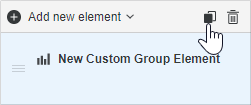
-
Clique em Save (Salvar)
 .
.